Tujuan dari tutorial ini adalah untuk menginstal PyCharm di Ubuntu 20.04 Focal Fossa Linux.
PyCharm adalah IDE grafis (integrated development environment) yang dapat diinstal di Desktop Ubuntu. Banyak programmer Python senang menggunakan PyCharm karena dapat digunakan untuk menganalisis kode, men-debug program, dan terintegrasi dengan Git dan sistem kontrol versi lainnya, serta aplikasi pengembangan web.
Ikuti langkah-langkah di bawah ini jika Anda ingin mencoba PyCharm di Ubuntu untuk kebutuhan pemrograman Python Anda.
Dalam tutorial ini Anda akan mempelajari:
- Cara menginstal PyCharm di Ubuntu dari baris perintah
- Cara menginstal PyCharm di Ubuntu menggunakan antarmuka pengguna grafis
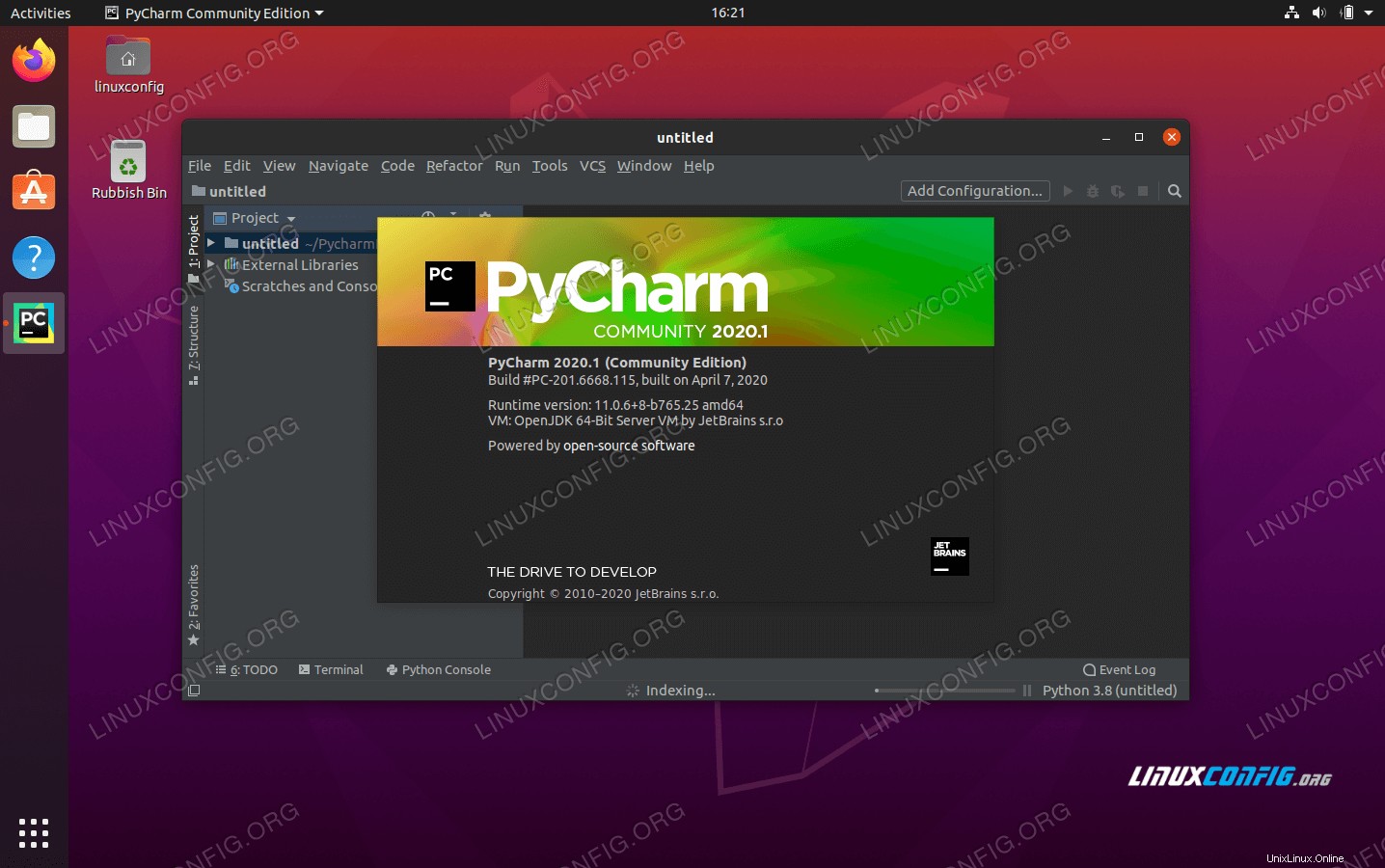
Persyaratan dan Konvensi Perangkat Lunak yang Digunakan
| Kategori | Persyaratan, Konvensi, atau Versi Perangkat Lunak yang Digunakan |
|---|---|
| Sistem | Menginstal Ubuntu 20.04 atau memutakhirkan Ubuntu 20.04 Focal Fossa |
| Perangkat Lunak | PyCharm |
| Lainnya | Akses istimewa ke sistem Linux Anda sebagai root atau melalui sudo perintah. |
| Konvensi | # – membutuhkan perintah linux yang diberikan untuk dieksekusi dengan hak akses root baik secara langsung sebagai pengguna root atau dengan menggunakan sudo perintah$ – membutuhkan perintah linux yang diberikan untuk dieksekusi sebagai pengguna biasa yang tidak memiliki hak istimewa |
Instal PyCharm di Ubuntu 20.04 petunjuk langkah demi langkah
Instal PyCharm Ubuntu dari baris perintah
- Mulailah dengan membuka jendela terminal dan eksekusi
aptdi bawah ini memerintah. Pilih versi yang Anda inginkan untuk menginstal:$ sudo snap install pycharm-community --classic OR $ sudo snap install pycharm-professional --classic OR $ sudo snap install pycharm-educational --classic
Semua selesai.
- Anda dapat memulai PyCharm menggunakan perintah di bawah ini:
$ pycharm-community OR $ pycharm-professional OR $ pycharm-educational
Instal PyCharm menggunakan antarmuka pengguna grafis
- Gunakan
Activitieskiri atas menu untuk membukaSoftwareaplikasi.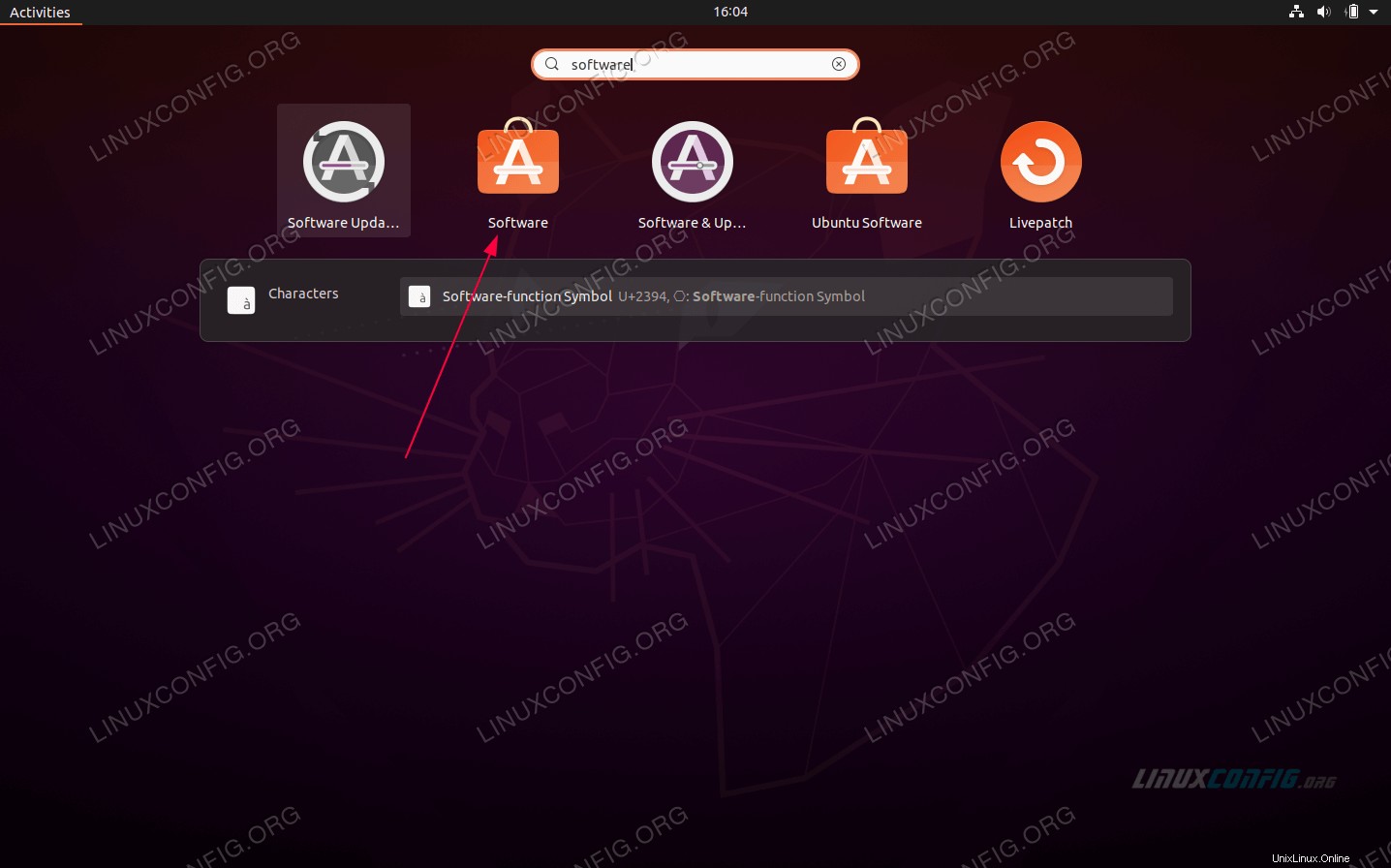
- Telusuri
pycharmaplikasi. Pilih versi PyCharm pilihan Anda untuk diinstal.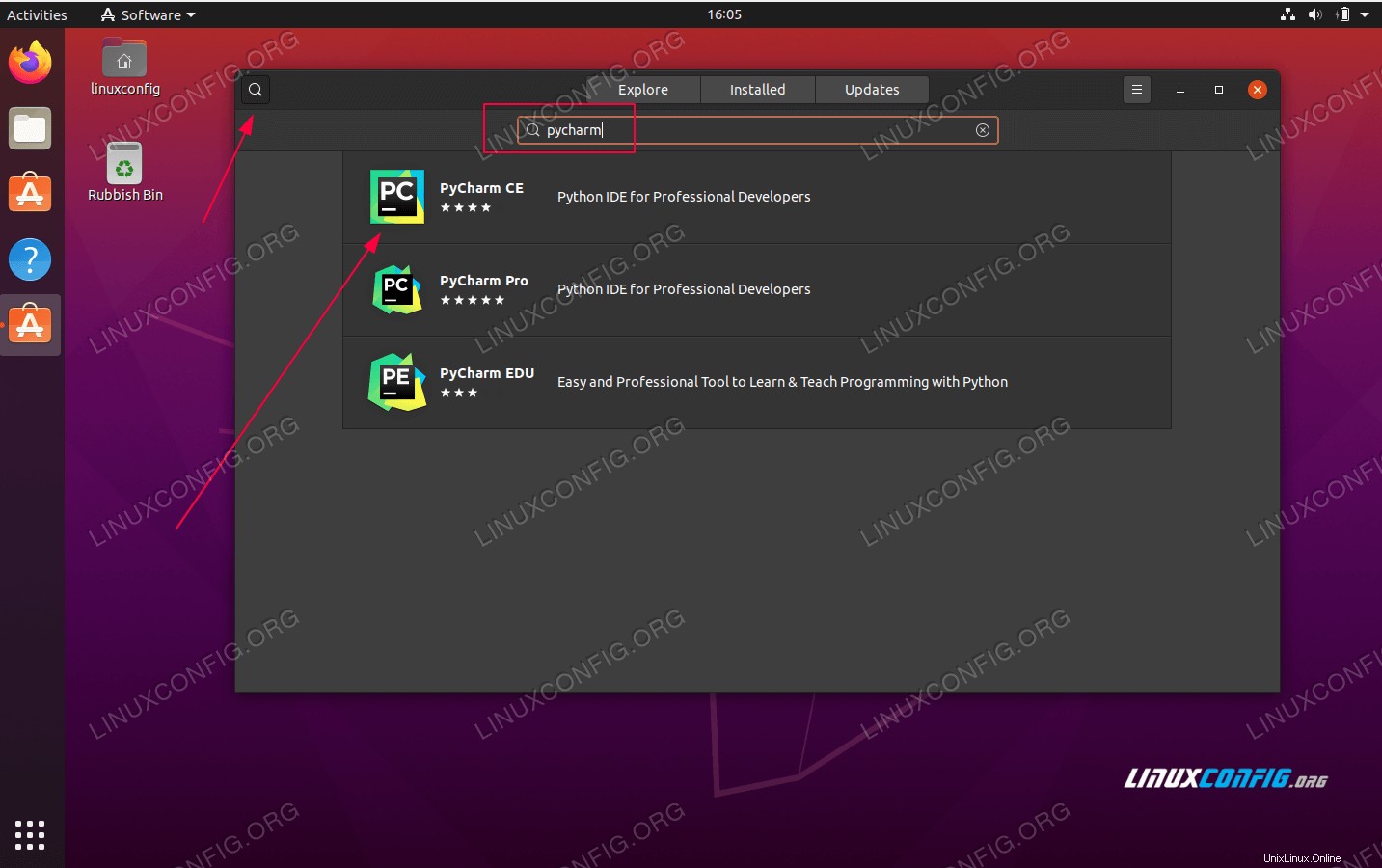
- Untuk menginstal PyCharm Ubuntu, tekan tombol
Installtombol.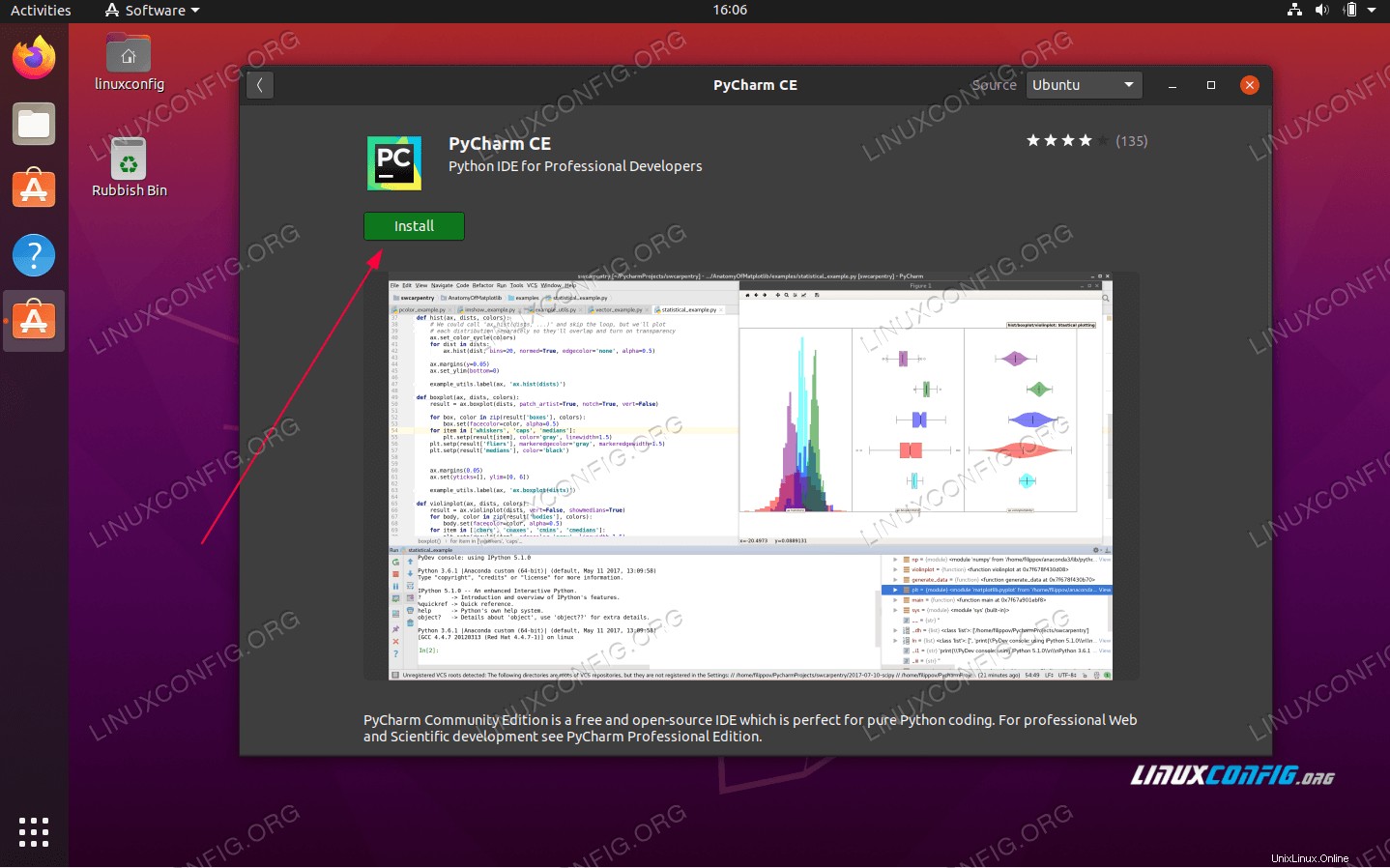
- Masukkan nama pengguna dan kata sandi Anda. Pengguna Anda harus menjadi bagian dari grup administratif Sudo.
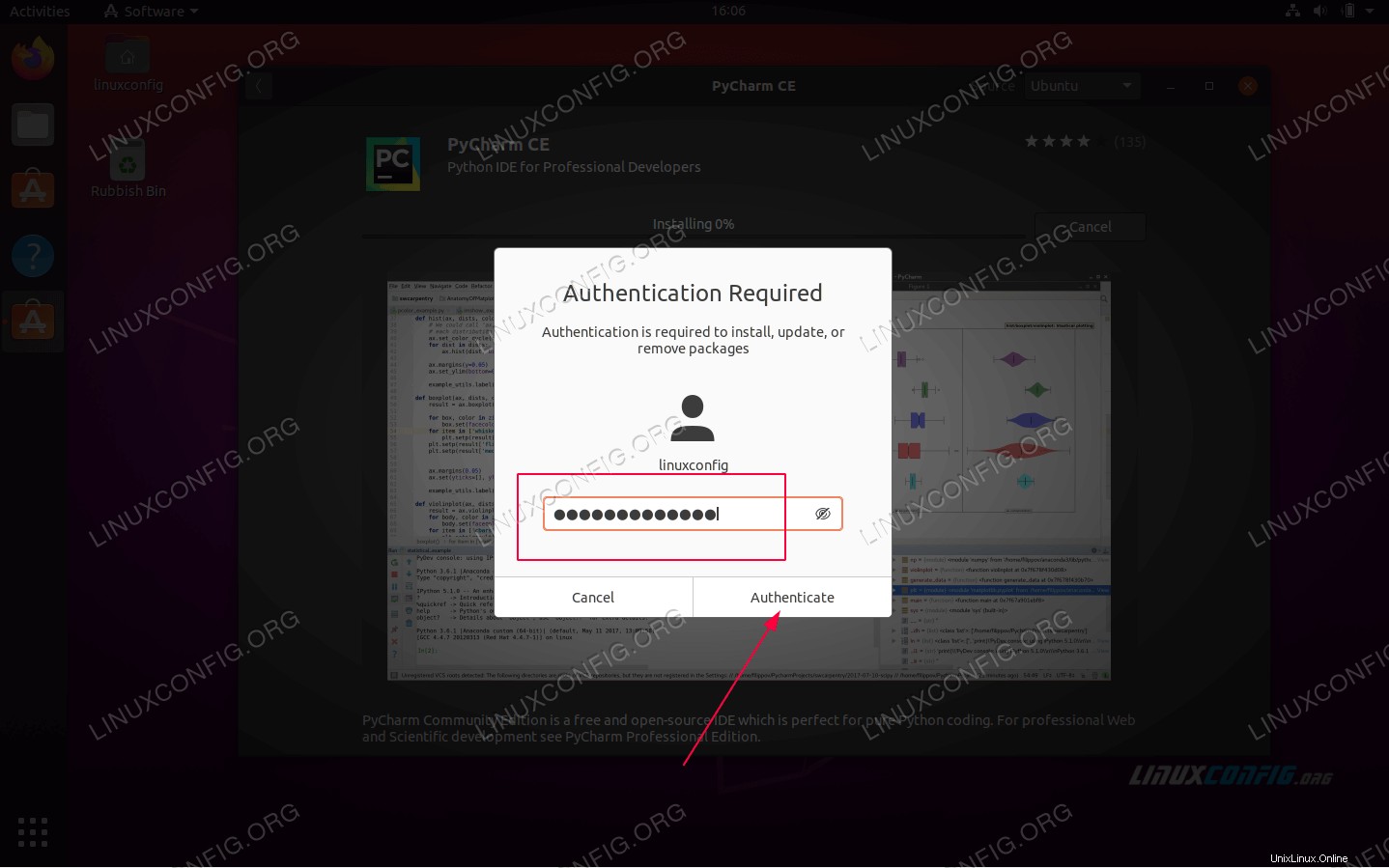
- Mulai aplikasi PyCharm. Ikuti wizard untuk melakukan pengaturan awal.
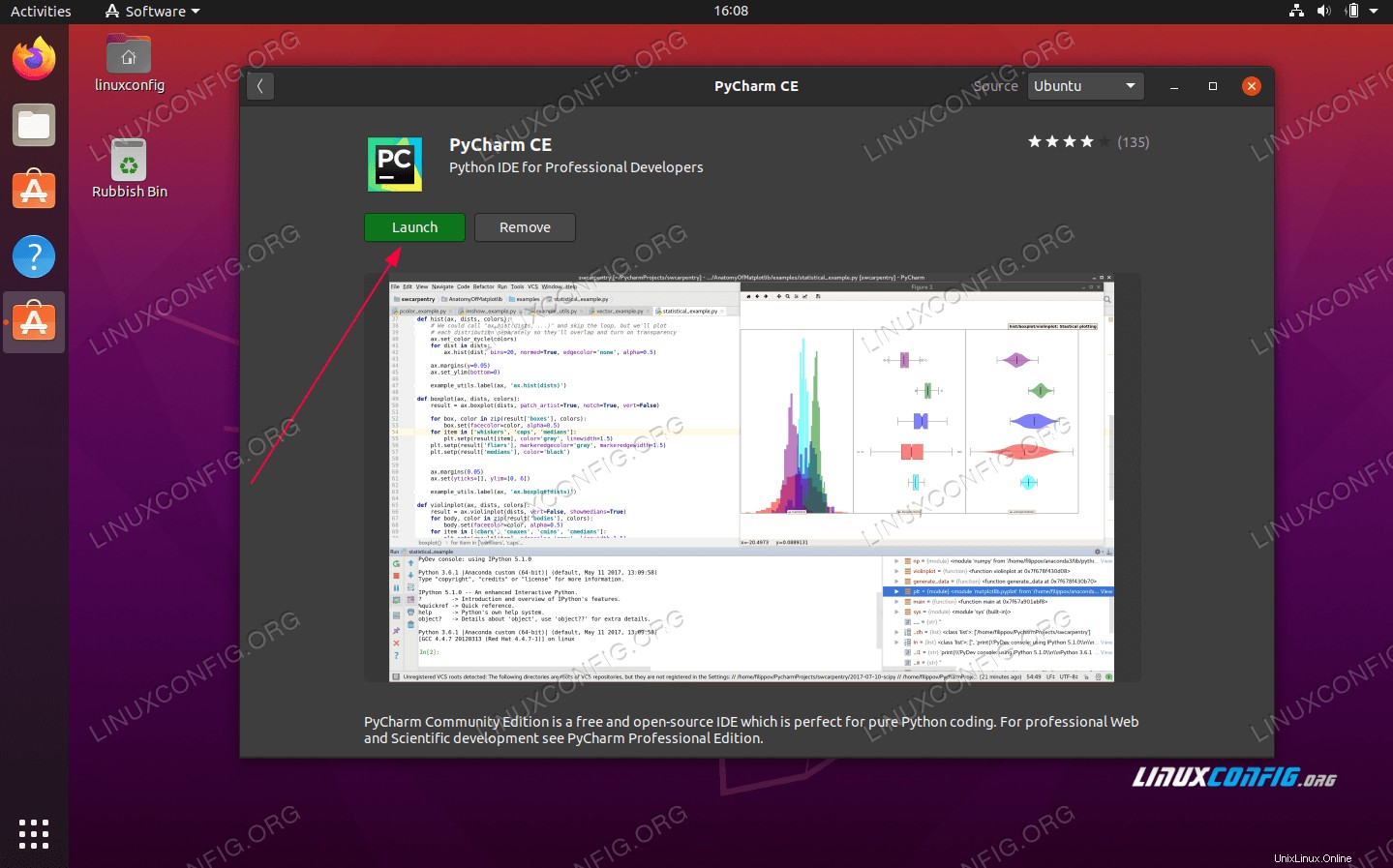
- Pada titik ini Anda harus siap untuk memulai proyek baru atau mengimpor proyek yang sudah ada.
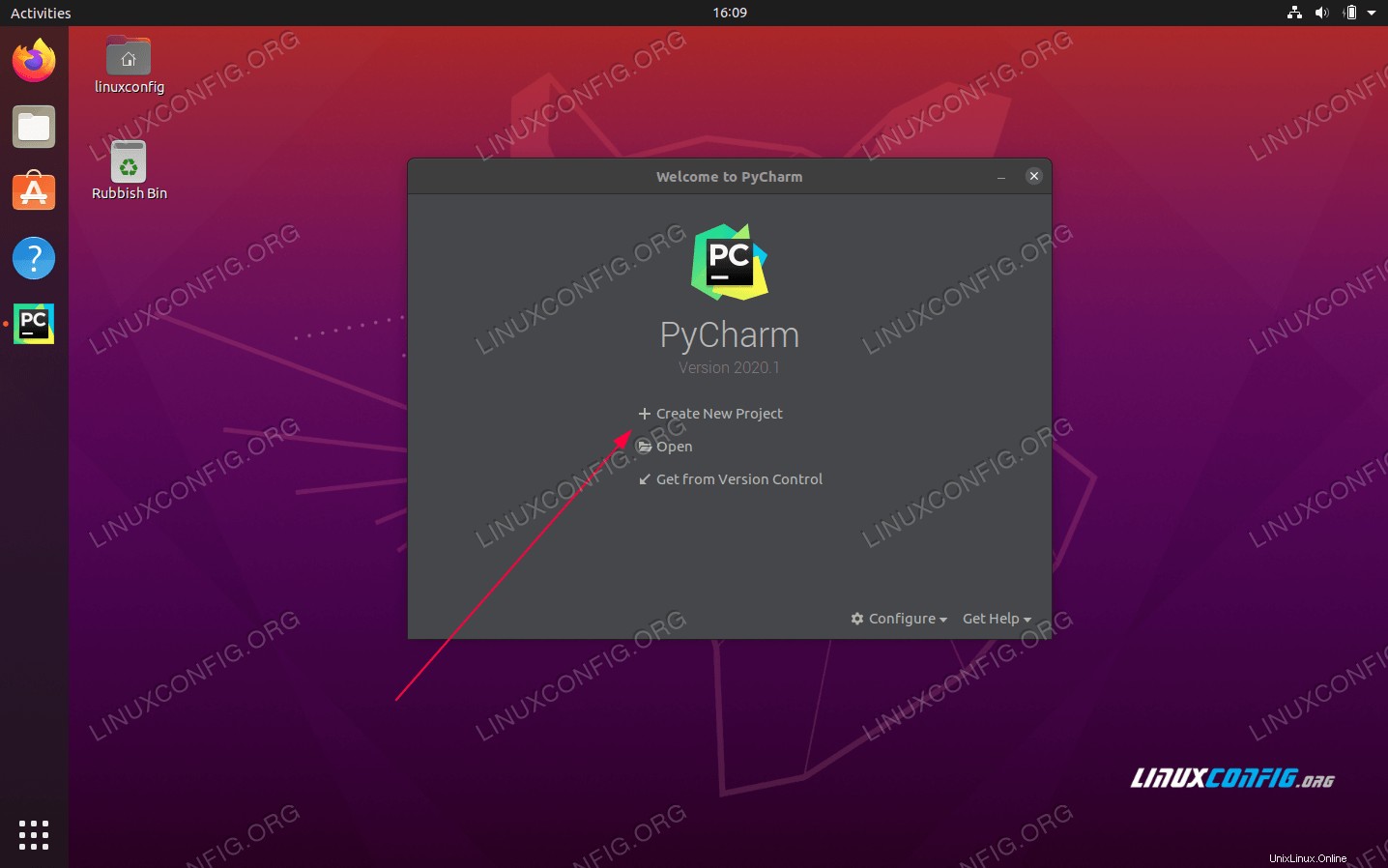
Pemecahan Masalah
Jika Anda menerima pesan kesalahan berikut selama pemuatan PyCharm:
ModuleNotFoundError: No module named 'distutils.core'
Anda dapat memperbaiki masalah ini dengan menginstal python3-distutils paket menggunakan perintah berikut:
$ sudo apt-get install python3-distutils
Pemikiran Penutup
Dalam tutorial ini, kita melihat cara menginstal PyCharm di Ubuntu 20.04 Focal Fossa Linux. Menggunakan manajer paket Snap untuk menginstal PyCharm IDE berarti program akan tetap up to date secara otomatis. Semoga Anda menemukan perangkat lunak gratis ini sebagai lingkungan yang cocok untuk pengkodean Python Anda.